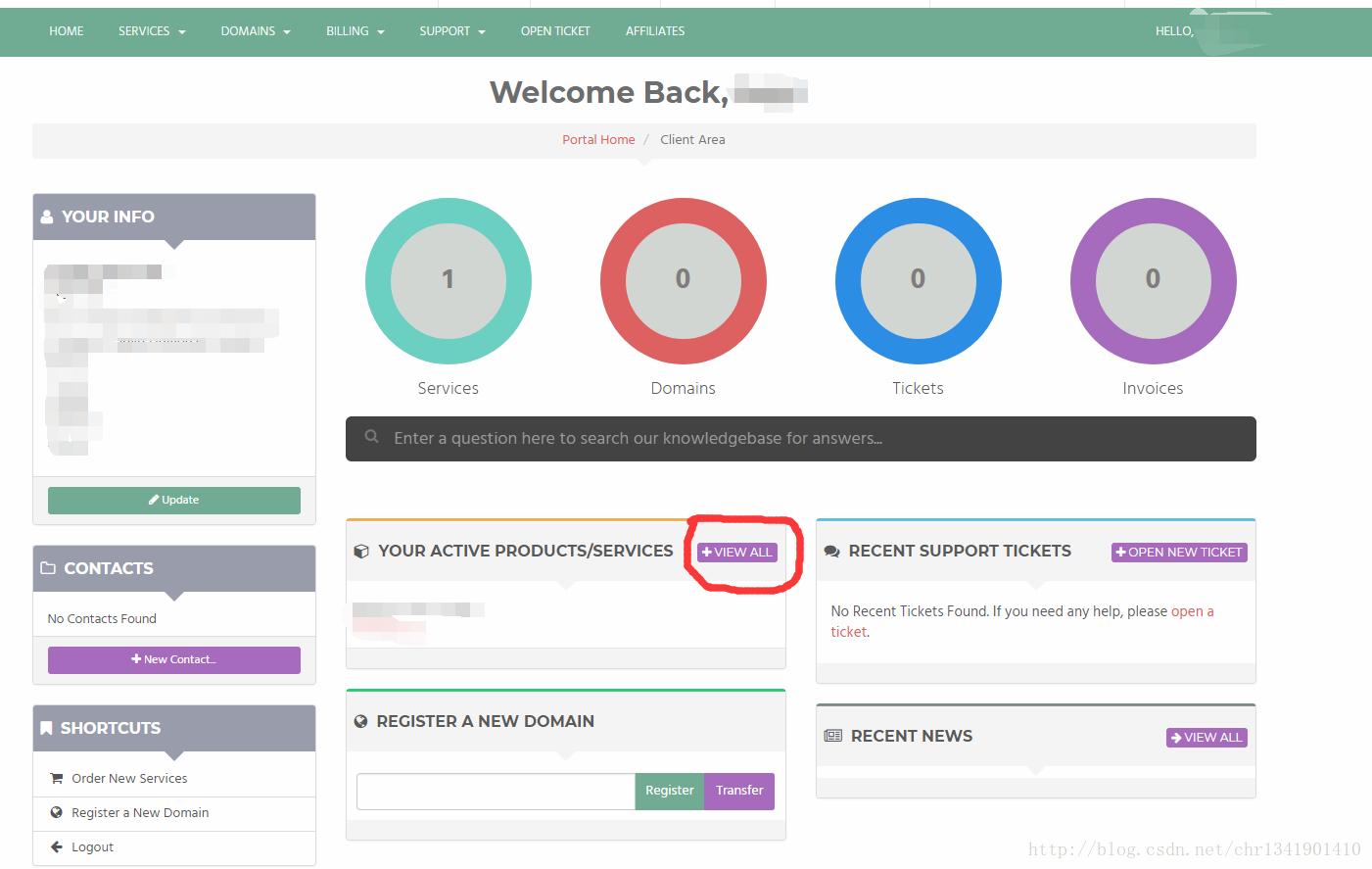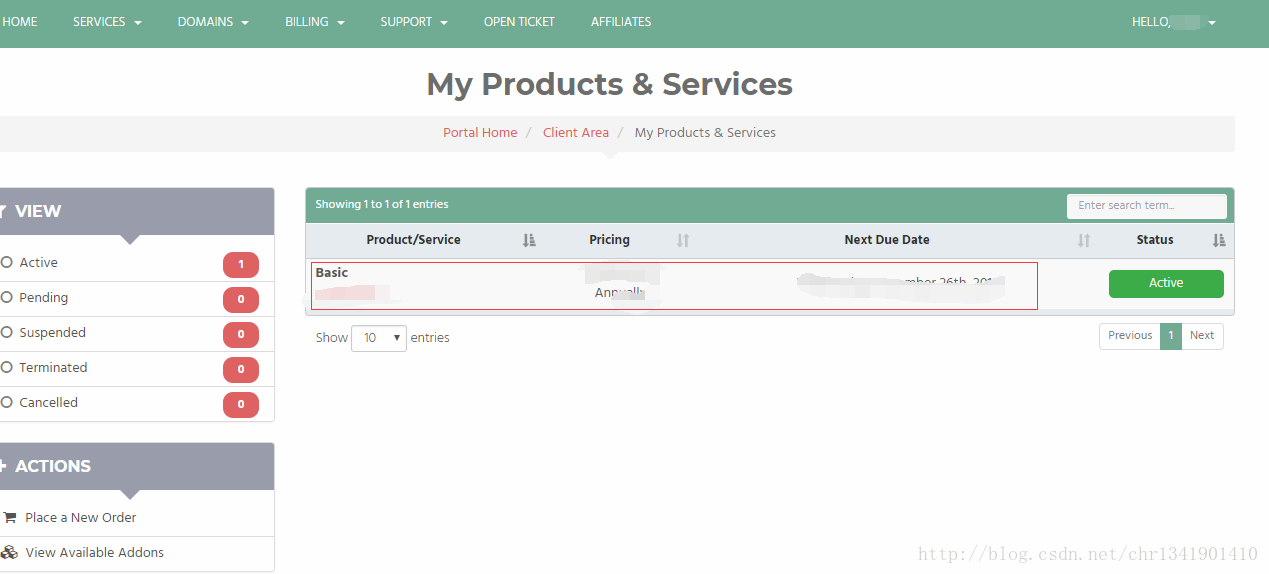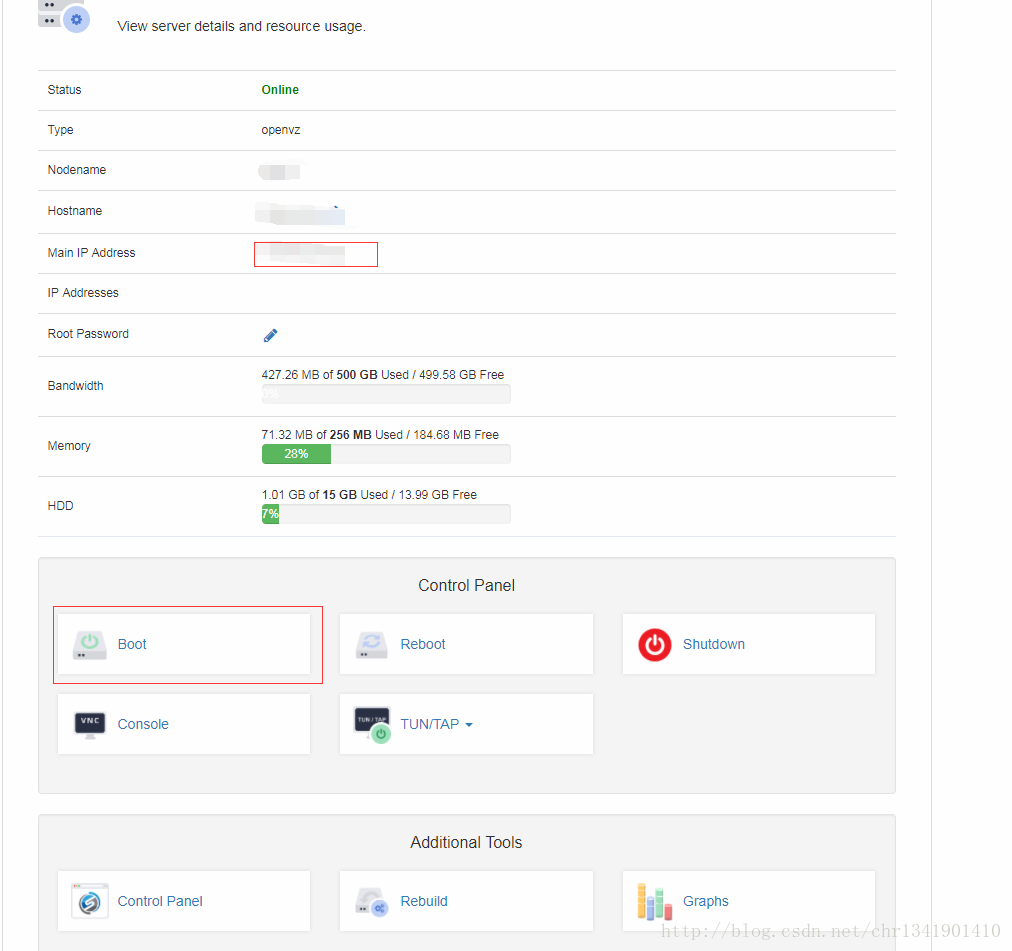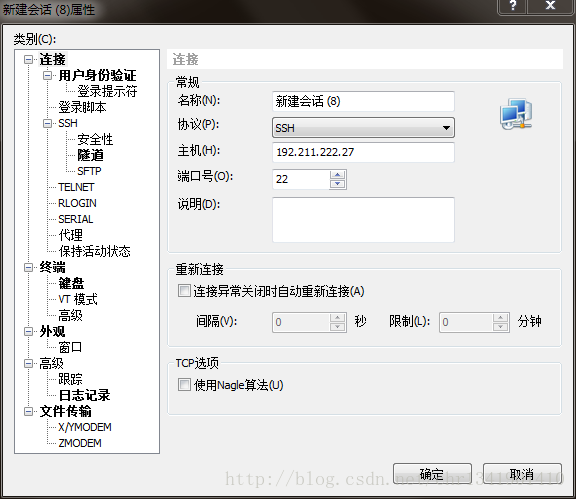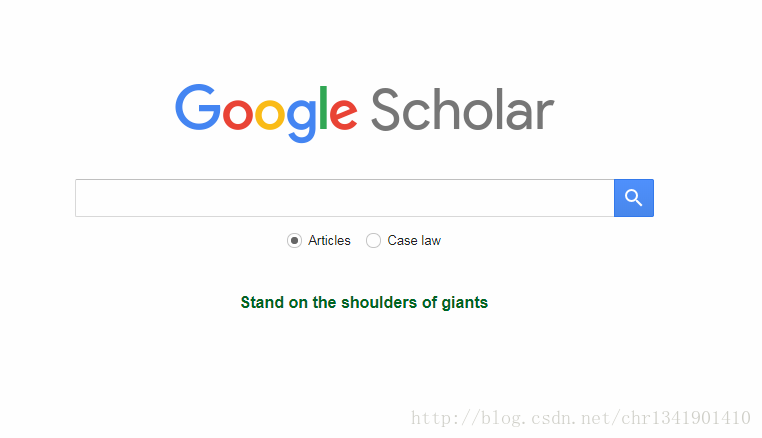搭建Shadowsocks服务器,用于方便google学术查询
- 登录网页查看信息
购买了chicagovps服务器账号密码,推荐购买chicagovps的cloud vps 基于ubuntu的linux系统
点击 VIEW ALL
点击红框区域
点击boot启动机器,main ip是用于连接服务器ip 这边假定为192.211.222.27,密码假定为:123456,密码也可以在上图的password里面重新设置 - shadowsocks 服务器端配置
可以通过putty或者xshell来远程ssh到服务器端,这边我们利用ssh来登录,新建连接
ip填写上面的那个ip,之后填写用户名和密码分别为 root,和123456,密码就是chicago网站提供的或者之后自己在网页上更改的。
wget --no-check-certificate -O shadowsocks-all.sh https://raw.githubusercontent.com/teddysun/shadowsocks_install/master/shadowsocks-all.sh
chmod +x shadowsocks-all.sh
./shadowsocks-all.sh 2>&1 | tee shadowsocks-all.log执行以上命令,来获取安装包和开始安装配置,这边介绍下,网络上的其他两种安装方式,一种也是shadowsocks的安装方法,通过手动配置/etc/shadowsocks.json的方式并且用ssserver打开的方式我没试成功,另外一种通过vpn的方式即ipsec的方式可以尝试,不过也试了下,没成功。推荐使用别人写好的一整套配置流程,可以到github里面去找。如本文采用的是推荐看秋水逸冰的《Shadowsocks 一键安装脚本(四合一)》的安装教程,其实也是第一种方式shadowsocks的封装,只不过是我个人尝试配置没成功。第二种配置方式我也没成功,不过其他人可以尝试下在Ubuntu上安装IPSEC VPN服务 ,这也是一整套的流程。接下来接着上面的配置步骤。
Which Shadowsocks server you'd select:
1.Shadowsocks-Python
2.ShadowsocksR
3.Shadowsocks-Go
4.Shadowsocks-libev
Please enter a number (default 1):这是让选择使用哪种语言的脚本,个人喜欢python,因此选择默认方式 1,在新增件的版本中会让选择加密方式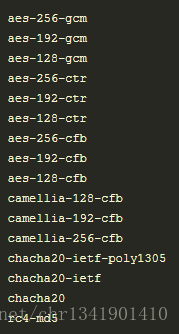
这边选择aes-256-cfb
You choose = Shadowsocks-Python
Please enter password for Shadowsocks-Python
(default password: teddysun.com):
password = teddysun.com
Please enter a port for Shadowsocks-Go [1-65535]
(default port: 8989):
port = 8989
Press any key to start...or Press Ctrl+C to cancel上面的密码设置即以后要用的链接shadowsocks服务器的密码,端口是要链接的远程端口,这边都采用默认,读者可以自行修改,按任意键确定之后就是一段很长的等待期了。
Congratulations, Shadowsocks-Go server install completed!
Your Server IP : 192.211.222.27
Your Server Port : 8989
Your Password : teddysun.com
Your Encryption Method: aes-256-cfb
Welcome to visit: https://teddysun.com/486.html
Enjoy it!最后如果安装成功,会出现如上面的配置,可以发现ip即服务器ip,端口,密码和加密方式是自己上面设置的。若安装不成功,则推荐安装其他版本的脚本,可在《Shadowsocks 一键安装脚本(四合一)》 里面找。
提示下,若想要在之后再不小心或者关机重启的情况下也能用该服务,需要将服务写入开机启动项中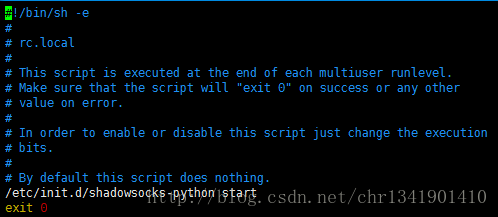
即写在exit 0上面的语句。
如想关闭,则只需输入
/etc/init.d/shadowsocks-python stop3.shadowsocks客户端配置
在这边只介绍shadowsocks在windows上的配置,其他平台的配置可以参考shadowsocks客户端说明。比如Mac版本较低也可以参考科学上网指南
首先下载shadowsocks客户端并且打开配置,利用上面得到的参数,其他参数默认即可
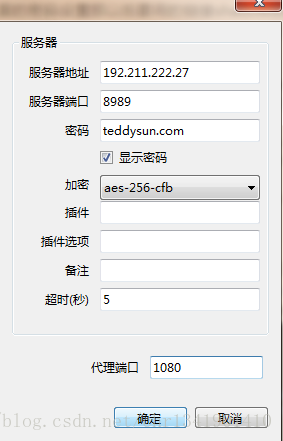
然后右击shadowsocks客户端,点击启动系统代理。
在google浏览器中安装插件proxy SwitchyOmega
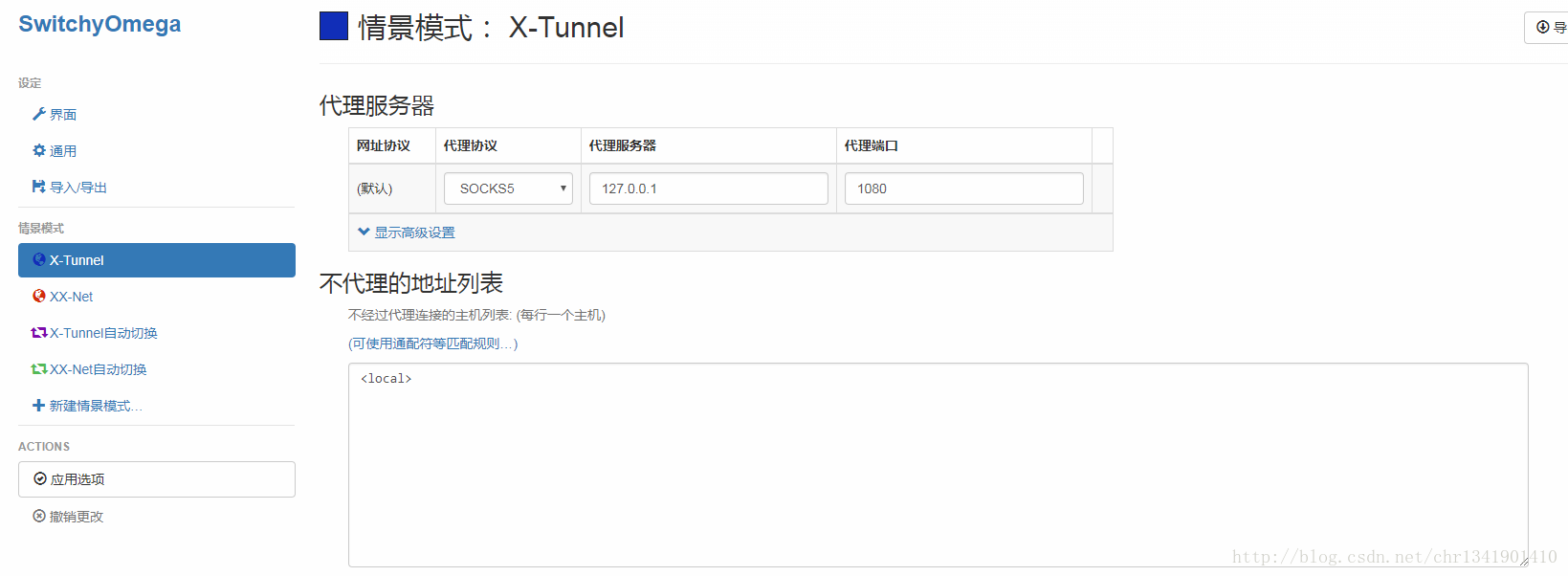
设置代理,并且选择应用选项。
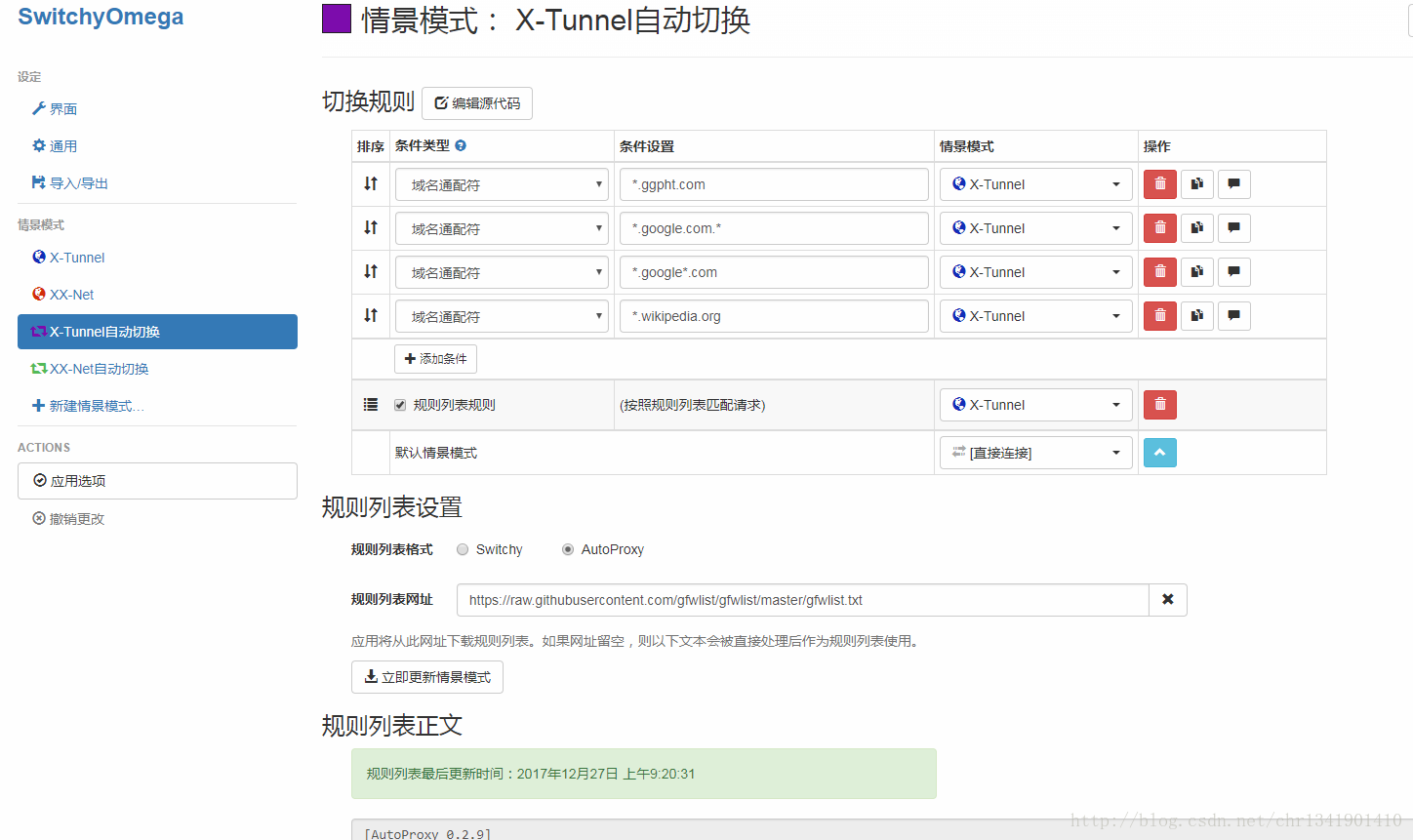
之后设置xx-Tunnel自动切换,其中规则列表规则设置为xx-Tunnel,默认国内网直接连接,在上面的切换规则是个人添加的选项,在规则列表网址中,是一些关于在国内需要通过代理才能访问的网址,可以通过点击立即更新情景模式来实时更新。有时候一些网站并不能访问,可以试试切换到XX-Tunnel模式,而不是XX-Tunnel自动切换,这是因为一些网址并不在可代理的列表中。如下
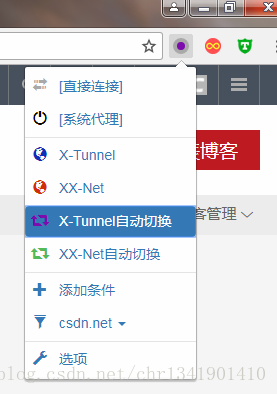
接下来就可以放心的登录Google学术了